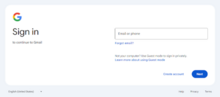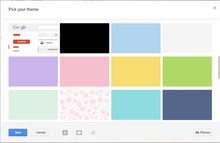WikiDer > Интерфейс Gmail
Части этой статьи (относящиеся к составлению сообщений и интеграции продукта) должны быть обновлено. (Май 2014 г.) |
В Интерфейс Gmail делает Gmail уникальный среди электронная почта системы по нескольким причинам. Наиболее очевидными для пользователей являются его ориентированные на поиск функции и средства управления электронной почтой в «режиме разговора», который похож на Интернет-форум.
Официальный редизайн интерфейса Gmail был представлен 1 ноября 2011 г., что упростило внешний вид Gmail до более минималист дизайн, чтобы обеспечить более единообразный вид продуктов и услуг Google в рамках общего изменения дизайна.[1] Еще один крупный редизайн произошел в апреле 2018 г. управление информационными правами элементы управления, разработанные для случаев использования в бизнесе.[2]
Программирование
Gmail использует Аякс, используя такие функции браузера, как JavaScript, клавиши доступа к клавиатуре и Веб-канал интеграция.[3]
Организация
Расширенный поиск
Gmail позволяет пользователям выполнять расширенный поиск с помощью интерфейса расширенного поиска или с помощью операторов поиска в окне поиска. Электронные письма можно искать по их тексту; по их полям «От», «Кому» и «Тема», по их местоположению, дате и размеру; по связанным ярлыкам, категориям и кругам, по тому, прочитано сообщение или нет, а также по тому, есть ли в сообщении вложение. Также существует большое количество операторов расширенного поиска.[4] По умолчанию Gmail объединяет условия поиска с невидимым «И». Gmail позволяет использовать Логические операторы например, «ИЛИ» для поиска сообщений, которые соответствуют хотя бы одному из нескольких условий поиска.[5]
Фильтры
Gmail позволяет пользователям создавать правила (‘фильтры’) Для автоматической организации входящей почты. Фильтры создаются с использованием интерфейса расширенного поиска с использованием тех же критериев, что и для поиска. Gmail может выполнять любую комбинацию следующих действий с электронным письмом, которое соответствует всем критериям, указанным в фильтре:[6]
- архивирование (т.е. удаление сообщения из папки "Входящие")
- добавление звезды
- отметка как прочитанная
- отмечая как важный
- нанесение ярлыка
- переход в корзину
- пересылка на другой адрес электронной почты
Этикетки
Ярлыки обеспечивают гибкий метод организации электронных писем, поскольку электронное письмо может иметь любое количество ярлыков (в отличие от системы на основе папок, в которой электронное письмо может принадлежать только одной папке). Ярлыки очень похожи на теги в сообщениях в блогах. Ярлыки также могут выполнять работу с папками, если электронное письмо перемещено на ярлык - это эквивалент применения ярлыка к нему, а также его архивирования.[7] По умолчанию метки отображаются в списке сообщений, и их можно настроить с помощью цвета. Пользователи также могут создавать вложенные метки под меткой, чтобы создать иерархию или вложенные метки. Ярлыки можно использовать в качестве критерия поиска, и все электронные письма с определенным ярлыком можно просматривать вместе через боковое меню.[8][9] Gmail часто хвалили за замену ограничений иерархических папок гибкостью ярлыков.[нужна цитата]
Архивирование
Gmail позволяет пользователям «архивировать» электронные письма. При архивировании разговор удаляется из почтового ящика, и к нему можно получить доступ через раздел «Вся почта». В Gmail в разделе «Вся почта» отображаются все электронные письма пользователя, за исключением писем в спаме и корзине. Технически, когда сообщение архивируется, метка «Входящие» с него удаляется. Архивирование представляет собой лучшую альтернативу удалению, поскольку помогает навести порядок в почтовом ящике, не удаляя сообщения навсегда. Однако архивирование ограничивается цепочками сообщений, и отдельные сообщения не могут быть заархивированы.[10] Более того, архивирование доступно только для папки «Входящие», а сообщения в других местах, например «Отправленные», архивировать нельзя. Однако, по мнению About.com, это ограничение можно преодолеть, войдя в Gmail через IMAP.[11] Архивация уникальна для Gmail и не предлагается ни одной другой крупной службой веб-почты или почтовым клиентом.
Маркеры важности
Пометка электронных писем как важных происходит более или менее автоматически. Пользователи могут «обучить» Gmail распознавать важные сообщения, вручную помечая сообщения как важные. Gmail учитывает ряд сигналов, чтобы определить, является ли сообщение важным или нет. Сообщения от людей, которым много писали по электронной почте или на них отвечали, а также сообщения того типа, которые всегда открывались или недавно были отмечены как важные или помеченные, скорее всего, будут автоматически помечены как важные. Кроме того, сообщения, которые отправляются пользователю напрямую, а не через список рассылки, и сообщения, содержащие определенные ключевые слова (изменение пароля, детали транзакции, доставка отправления, подтверждение билета и т. Д.), Помечаются как важные. Сообщения типа, которые недавно были заархивированы или удалены, или редко открываются, с меньшей вероятностью будут отмечены как важные.[12] Важные электронные письма можно искать с помощью оператора «is: important». У незаинтересованных пользователей есть возможность полностью отключить эту функцию.[12]
В сентябре 2010 года Google представил «приоритетный почтовый ящик», в котором используются важные маркеры. Папка «Приоритетные» разделяет папку «Входящие» на разделы, такие как «Важные и непрочитанные», «Непрочитанные», «Помеченные» и «Все остальное», что позволяет пользователю всегда видеть важные элементы вверху. Это дополнительная функция.[13][14]
В обзоре для Лайфхакер, Адам Паш пишет, что Gmail распознает важные электронные письма настолько же хорошо, насколько и любой компьютер, не знающий контекста.[15] Однако в другом обзоре ЛайфхакерУитсон Гордон называет папку "Приоритетные" "одной из самых незамеченных функций Gmail". Он пишет, что папка «Приоритетные» может быть весьма полезной, если пользователи дают ей возможность учиться на своих привычках.[16]
Вкладки папки "Входящие" и ярлыки категорий
С июня 2013 г. в Gmail разрешено использование вкладки в папке «Входящие» для автоматической классификации писем по пяти общим категориям:[17][18]
- Основной (личные беседы по электронной почте)
- Социальные (из социальных сетей, сервисов онлайн-знакомств и сайтов обмена медиа)
- Акции (предложения, маркетинг и односторонние списки рассылки)
- Обновления (подтверждения, квитанции, счета и обновления)
- Форумы (обсуждения с форумов)
У пользователей есть выбор: скрыть одну или несколько вкладок или отключить всю функцию.[17] Эти вкладки также появляются в Gmail Android и iOS Программы.[19]
Даже если использование вкладок отключено, все электронные письма сортируются по одной из пяти категорий, которые можно использовать как автоматические метки. Как и ярлыки, категории могут использоваться в качестве критерия поиска и отображаться как ярлыки в списке сообщений. Все электронные письма с определенной категорией можно увидеть вместе через боковое меню.[17]
Сортировка
В отличие от других веб-клиентов электронной почты, Gmail не позволяет пользователям видеть размер сообщения электронной почты или сортировать электронную почту (например, в алфавитном порядке по теме).[нужна цитата]
Просмотр разговора
Gmail распознает сообщения, связанные по теме, и группирует их в «беседы», где сообщения в прямой и обратной цепочке собираются вместе и появляются друг за другом, причем самые новые сообщения находятся вверху. Любой дублированный текст автоматически скрывается.[20] Количество сообщений в беседе всегда указывается в скобках рядом с именами участников беседы. Беседа прерывается в новую цепочку, если строка темы сообщения изменится или если в разговоре будет более 100 сообщений. Отвеченные или переадресованные сообщения от некоторых местных (например, местных Yahoo! Почта) также разделяют беседы, потому что их темы содержат параметры на местном языке вместо «Re» или «Fwd:».[21]
Пользовательский ответ на просмотр бесед был неоднозначным. Из-за ограниченного контроля над отдельными сообщениями многие пользователи открыто выражали свое недовольство.[22] 29 сентября 2010 г. Google добавил возможность отключения просмотра беседы в веб-приложении Gmail. Инженер-программист Google Дуг Че объяснил: «Мы действительно надеялись, что все научатся любить вид беседы, но мы пришли к выводу, что это просто не подходит для некоторых людей».[23] Представление разговора по-прежнему автоматически включается в мобильных приложениях, что остается источником разочарования пользователей.[22]
Контакты
Gmail автоматически сохраняет контактную информацию при пересылке электронной почты ранее неизвестному получателю. Если пользователь изменяет, добавляет или удаляет информацию рядом с электронным письмом, такую как имя, при отправке любого электронного письма, он также обновляет его в списке контактов, если пользователь не использует базовый HTML view, предназначенный для людей с медленным интернет-соединением или браузеров, не поддерживающих AJAX. Когда пользователь начинает вводить данные в полях «Кому», «Копия» или «Скрытая копия», он отображает список с соответствующими контактами, с их именами и основным адресом электронной почты. Дополнительную информацию, включая альтернативные адреса электронной почты, можно добавить на страницу контактов. Эти контакты также можно добавить в группу, что упрощает отправку нескольких электронных писем связанным контактам. К контактам можно добавлять изображения, которые будут появляться всякий раз, когда наведен указатель мыши на имя контакта.
Пользователи могут импортировать контакты (несколькими разными способами) из Microsoft Office Outlook, Mozilla Thunderbird, Eudora, Hotmail, Yahoo! Почта, orkut, и любой другой список контактов в CSV-форматировать файл. Gmail также позволяет пользователю экспортировать свои контакты в CSV.[24]
Gmail позволяет импортировать Google+ контакты в социальных сетях, хотя с 2018 года поддержка Google+ прекращается.[25]
Сочинение
Через год после анонса Gmail компания Google представила форматирование текста в формате Rich Text Formatting, которое позволяет настраивать размер шрифта, цвет и выравнивание текста, а также встраивать маркеры и нумерованные списки.[26]
Gmail также имеет Автосохранение - система, позволяющая избежать потери данных в случае сбоя браузера или другой ошибки. Во время создания электронного письма Gmail автоматически сохраняет черновик сообщения и все вложения. Хотя сообщения начинают сохраняться раз в минуту, время сохранения зависит от размера сообщения. Отброшенные черновики сообщений не подлежат восстановлению.[27][28]
Gmail помещает курсор над цитируемым текстом при ответе, что поощряет топ-постинг. Независимо от форматирования полученных сообщений, в режиме беседы Gmail по умолчанию отображается только уникальный контент в хронологическом порядке.
Инструмент «Smart Compose» был представлен Google в мае 2018 года. Он использует ИИ, чтобы угадывать, что будет написано, еще до того, как оно будет напечатано. Некоторые из них основаны на получателе и теме электронного письма, а также на прошлых письменных привычках пользователя. Например, если субъект читает «Планы ужина», умный ввод учитывает это, когда пользователь начинает печатать, и предлагает обычную формулировку для организации еды.[29] Smart Compose помогает сэкономить время, сокращая количество повторяющихся писем, уменьшая при этом вероятность орфографических и грамматических ошибок.[30]
Вложения
Отдельные сообщения Gmail, включая вложения может иметь размер до 25 МБ. Однако пользователи могут отправлять файлы размером до 15 ГБ через Гугл Диск. Фактически, файлы хранятся на Google Диске, и отправляются только ссылки на них. Это означает, что получатели могут получить доступ к файлу, только если им предоставлен доступ на Google Диске. Gmail уведомляет пользователя, если отправляемый файл не передается получателю, и позволяет пользователю изменить настройки общего доступа перед отправкой файла. Файлы можно сделать доступными для всех, у кого есть ссылка, или предоставить к ним частный доступ получателям электронной почты. Последнее не работает, если у получателей нет учетной записи Google или если адрес электронной почты, получающий сообщение, не связан с Google.[31][32][33]
Начиная с декабря 2014 года, файлы на Google Диске можно также отправлять из Gmail в виде вложений, а не ссылок, что обеспечивает получателям доступ к файлам, даже если они впоследствии будут удалены с Диска отправителя.[34]
В Gmail вложения в поддерживаемые форматы предварительно отображаются в виде эскизов в самом сообщении, а щелчок по эскизу открывает полноэкранный вид изображения или документа, в котором пользователи могут просматривать несколько вложений.[35] Вложения можно загрузить на жесткий диск или в папку на Гугл Диск, или в Google+ Фотографии в случае файлов изображений.[36]
Интерфейс Gmail поддерживает перетаскивание вложений в почтовый ящик и обратно. Пользователи могут добавить вложение, перетащив его в почтовое окно. Аналогичным образом вложение можно загрузить, перетащив вложение из сообщения на рабочий стол.[37]
Адреса
Gmail поддерживает плюс-адресация электронных писем. Пользователи могут отправлять сообщения на адреса в формате имя пользователя[email protected], куда экстратекст может быть любой строкой и будет приходить во входящие [email protected]. Это позволяет пользователям подписываться на разные службы с разными псевдонимами, а затем легко фильтровать все электронные письма от этих служб. Кроме того, если пользователи получают спам-сообщения, направленные на адрес электронной почты с дополнительным текстом, они будут знать, какие службы допустили утечку их адреса электронной почты. Однако некоторые веб-сайты не принимают адреса электронной почты, содержащие «+», даже если спецификация почтового адреса разрешает их использование.[38]
Кроме того, Gmail не распознает точки (периоды) как символы в имени пользователя. Добавление или удаление точек с адреса Gmail не изменяет фактический адрес назначения. Например, аккаунт [email protected] получает почту, отправленную на [email protected] или же [email protected]и т. д. Аналогичным образом, аккаунт [email protected] получает почту, отправленную на [email protected]. Это тоже может помочь в настройке фильтров для входящей почты. Также нет необходимости включать какие-либо точки, используемые при создании учетной записи при входе в систему. Однако это не работает в Google Apps для вашего домена. В приложениях администратор домена должен вводить каждый вариант имени пользователя как псевдоним.[39][40]
Gmail позволяет пользователю добавлять другие учетные записи электронной почты, которые будут использоваться в качестве дополнительных адресов отправителя исходящей электронной почты. Система выполняет процесс проверки, чтобы подтвердить право собственности пользователя на каждый адрес электронной почты перед его добавлением. Аналогичным образом можно добавить «Плюс-адреса» в качестве адресов отправителя. Любой из дополнительных адресов может быть установлен как адрес по умолчанию. При желании пользователи могут установить разные адреса «ответа» для каждого адреса «отправить как».[41]
При использовании этой функции выбранный адрес появится в поле «От:» заголовка сообщения. Однако адрес отправителя конверта SMTP будет содержать имя учетной записи Gmail, используемой для отправки сообщения. Таким образом, основной адрес учетной записи Gmail остается легко доступным: он обычно отображается в поле заголовка «Отправитель:» или иногда в поле темы. Некоторые почтовые клиенты будут писать «От: Отправитель@ gmail.com [mailto:Отправитель@ gmail.com] От имени ... "после ответа, что делает ситуацию очень очевидной.
Gmail теперь позволяет пользователям указывать сторонний SMTP-сервер. Gmail может использовать это для отправки исходящей электронной почты для этой конкретной учетной записи, избегая проблемы с замаскированной учетной записью.[42]
Управление правами на информацию
Представлен редизайн 2018 года управление информационными правами элементы управления, предназначенные для предоставления отправителю возможности «убрать возможность пересылки, копирования, загрузки или печати сообщений».[2] Для этого Google размещает содержимое сообщения на своих серверах и включает только ссылку на размещенный контент в основной части электронного письма,[43] которые (не в Gmail) пользователи должны щелкнуть, чтобы открыть сообщение в своем веб-браузере. Эта функция эффективна только против случайного копирования, так как пользователь все еще может сделать снимок экрана.[44] или полностью отменить защиту печати и копирования с помощью инструментов разработчика в своем веб-браузере.[45]
Конфиденциальный режим
Редизайн 2018 года представил "конфиденциальный режим", основанный на управление информационными правами функции, позволяющие отправителю позднее отозвать доступ получателя к сообщению или автоматически отозвать доступ получателя по истечении заранее определенного периода времени (так называемые «самоуничтожающиеся электронные письма»[46][47] СМИ).
Сборщик почты
Помимо добавления дополнительных адресов электронной почты, в Gmail есть функция под названием «Сборщик писем», которая позволяет пользователям добавлять до пяти дополнительных учетных записей для получения почты через POP3. После добавления учетных записей программа спрашивает пользователя, хотят ли они автоматически создать собственный адрес отправителя, если они еще не сделали это вручную. Эта функция не поддерживает получение почты из IMAP серверы.[48]
Интеграция продуктов
Google Talk, Сервис Google для мгновенное сообщение, можно получить доступ через веб-интерфейс на сайте Gmail. Веб-интерфейс может поддерживать голосовые и видеозвонки, а также голосовые сообщения, если клиент Google Talk работает в фоновом режиме. Все сообщения архивируются в почтовый ящик чатов в Gmail, если в Google Talk не включен параметр «Не записывать». Если собеседник внезапно должен отключиться, все дальнейшие отправленные сообщения будут доставлены этому человеку по электронной почте, включая весь предыдущий разговор. Еще одна функция интеграции с Google Talk - голосовая почта, когда сообщение отправляется в почтовый ящик Gmail получателя; а также синхронизацию фотографий контактов. 4 декабря 2007 г. Google объявила об интеграции с Мессенджер AOL (AIM), позволяя пользователям Gmail входить в свои учетные записи AIM, отправлять мгновенные сообщения и видеть онлайн-статус пользователей AIM.[49][50][51]
11 ноября 2008 года Google анонсировал видеочат, который Gmail интегрирует в свой веб-клиент. Требуется Windows XP, Vista или Mac на базе Intel с поддерживаемым браузером (IE, Firefox, Chrome, Safari 3+).[52]
Календарь Google предложила интеграцию с Gmail вскоре после анонса 13 апреля 2006 г. События можно добавлять во время написания сообщения, которое сохраняется в главном интерфейсе Календаря.[требуется разъяснение]. Получатели, использующие Gmail, получат приглашение на мероприятие, которое они могут принять или отклонить. Кроме того, Gmail пытается распознавать даты и места событий в сообщениях электронной почты и дает пользователям возможность добавить событие в календарь, аналогично Microsoftс Сервер обмена.
Gmail предлагает дальнейшую интеграцию с некоторыми другими продуктами Google. Интеграция с Гугл Диск позволяет пользователям обмениваться большими файлами размером до 15 ГБ, хранящимися на Диске, через Gmail, а также сохранять вложения электронной почты непосредственно на Google Диск. В сообщении предварительно просматриваются вложения в поддерживаемых форматах.[35] Также изображения можно отправлять прямо с Picasa используя учетную запись Gmail.
Gmail также предлагает интеграцию с уже не существующими социальными сетями и инструментом обмена сообщениями. Живая лента Google. С помощью этой функции пользователи Gmail могли обмениваться ссылками, фотографиями, видео, сообщениями о статусе и комментариями, организованными в «беседы» и видимыми в папке входящих сообщений пользователя.[53]
Темы
Google начал предлагать пользователям выбор тем 19 ноября 2008 года с 31 различной темой, начиная от оригинального голубого цвета и заканчивая дизайнами с фоном изображений и прозрачностью.[54] Многие из этих тем динамичны.[55] Gmail использует местоположение, указанное пользователем, чтобы правильно синхронизировать изменения темы с местным восходом, закатом или погодой.[56]
В июне 2012 года Gmail представил настраиваемые темы, позволяющие пользователям устанавливать собственный фон. Пользователи могут выбирать из большого количества «избранных» изображений, загружать изображение с компьютера или телефона, выбирать из Google+ альбомы или добавить изображение по URL.[57][58] 2 апреля 2014 г. в Gmail появилась возможность делиться пользовательскими темами по электронной почте, в Google+ или по общедоступной ссылке.[59]
Критика
В представлении беседы связанные сообщения группируются в линейный стек, который пользователь может разворачивать и сворачивать. Маркировка (маркировка) ограничен цепочками сообщений.[60]
Некоторые пользователи могут испытывать трудности при отправке адресов электронной почты из адресной книги Gmail в строку адресата в окне создания электронного письма. Функция «Автозаполнение» может вызывать проблемы и работает не во всех браузерах и операционных системах. Однако можно открыть составленное сообщение в новом окне, чтобы можно было открыть адресную книгу, или другой экземпляр Gmail можно открыть в другом окне для доступа к адресной книге. В текущей документированной справке Gmail по этой проблеме указано: «Хотя Gmail в настоящее время не поддерживает функцию открытия списка контактов при составлении сообщения, мы тестируем множество новых функций для улучшения нашей службы».[61]
Хотя рекламные объявления Gmail получили высокую оценку за то, что они не навязчивы, они могут занимать больше места, чем баннеры на основе Flash, когда рядом с электронным письмом появляется до шести «спонсируемых ссылок». Кроме того, при активации при открытии писем на панели RSS-канала веб-подборок отображается другая спонсируемая ссылка. Часто количество рекламных объявлений, отображаемых на панели веб-подборок, превышает количество RSS-каналы пользователь запросил. Однако, когда сообщение Gmail отправляется на другой адрес электронной почты другого провайдера, в нем не будет рекламы, в отличие от большинства других провайдеров веб-почты.[62]
Когда почтовый ящик Gmail достигает своей емкости, пользователи могут искать электронные письма по размеру, чтобы в первую очередь удалить самые большие.[63] Веб-интерфейс может помочь в этой ситуации, выполняя поиск писем с вложениями, но он не указывает размеры этих вложений.[нужна цитата]
Смотрите также
- Gmail
- История Gmail
- Сравнение провайдеров веб-почты
- Список продуктов Google
- Почтовый самолет Клиент Gmail для Mac OS X
Рекомендации
- ^ «О новом облике Gmail». Архивировано из оригинал 3 мая 2014 г.. Получено 9 мая, 2014.
- ^ а б «Благодаря новым функциям безопасности и интеллектуальным функциям новый Gmail означает бизнес». Получено 4 августа, 2018.
- ^ Вэй, тренер К. «AJAX: асинхронный Java + XML?». www.developer.com. Получено 13 ноября, 2008.
Фактически, сообщество разработчиков было в восторге от технического подхода, использованного Google. В феврале 2005 года Джесси Джеймс Гарретт из AdapativePath придумал фразу «AJAX» как «Асинхронный JavaScript + XML» для описания этого подхода.
- ^ "Расширенный поиск". Справка Gmail. Google Inc. Получено 12 апреля, 2014.
- ^ Чабичер, Хайнц. «Как искать почту в Gmail». About.com. Получено 13 апреля, 2014.
- ^ «Использование фильтров». Справка Gmail. Google Inc. Получено 12 апреля, 2014.
- ^ Розен, Рич. "Ярлыки Gmail теперь больше похожи на папки: хорошая вещь?". Oreilly. Получено 12 апреля, 2014.
Недавнее добавление кнопки «Переместить в ...» предвещало новое отношение Gmail к функциональности этикеток. Теперь сообщение можно было «переместить» в «папку» за один шаг, даже если под капотом сообщение архивировалось (удалялось из папки «Входящие») и к нему применялась метка.
- ^ Маттесон, Скотт. "Используйте ярлыки в Gmail для лучшего управления электронной почтой". TechRepublic. Получено 12 апреля, 2014.
- ^ «Использование ярлыков». Справка Gmail. Google Inc. Получено 12 апреля, 2014.
- ^ "Архив сообщений". Справка Gmail. Google Inc. Получено 16 июня, 2014.
- ^ «Как удалить письмо из Gmail« Отправленное », но сохранить копию во« всей почте »"". About.com.
- ^ а б «Рейтинг и маркеры важности». Справка Gmail. Google Inc. Получено 11 апреля, 2014.
- ^ "Электронная почта перегружена? Попробуйте папку" Приоритетные ". Официальный блог Gmail. Получено 11 апреля, 2014.
- ^ "Приоритетные". Справка Gmail. Google Inc. Получено 11 апреля, 2014.
- ^ Паш, Адам. "Отключите маркеры важности в Gmail, если вы не используете папку" Приоритетные ". Лайфхакер. Получено 11 апреля, 2014.
- ^ Гордон, Уитсон. "Папка" Приоритетные "Gmail - это потрясающе. Дайте ему шанс!. Лайфхакер. Получено 11 апреля, 2014.
- ^ а б c «Вкладки папки« Входящие »и ярлыки категорий». Справка Gmail. Google Inc. Получено 12 апреля, 2014.
- ^ Эллиот, Эми-Мэй. «Как использовать вкладки в Gmail». Mashable. Получено 12 апреля, 2014.
- ^ "Новый почтовый ящик, который вернет вам контроль". Официальный блог Gmail. Получено 12 апреля, 2014.
- ^ "Как возникла Gmail: внутренняя история ее запуска 10 лет назад". Время. Получено 7 июня, 2014. "Одна из его основных функций в конечном итоге заключалась в том, что сообщения в вашем почтовом ящике не были строго последовательными. Вместо этого, чтобы упростить отслеживание цепочек обсуждений, все сообщения в заданной прямой и обратной строке были собраны в кластер, называемый беседой, при котором любой дублированный текст автоматически скрывается ".
- ^ Google (2008). "Беседы". Получено 23 ноября, 2008.
- ^ а б «Отчет об ошибке LevenTech: просмотр разговора в Gmail». Октябрь 2014 г. Архивировано с оригинал 11 октября 2014 г.. Получено 7 октября, 2014.
- ^ Ассошиэйтед Пресс (Сентябрь 2010 г.). "Google обновляет элементы управления Gmail". Канадская радиовещательная корпорация. Получено 30 сентября, 2010.
- ^ "Как экспортировать контакты?". Gmail. 2 июля 2006 г.. Получено 1 июня, 2008.
Вы можете быстро экспортировать список контактов Gmail в файл CSV.
- ^ «14 потрясающих функций Gmail, которыми можно воспользоваться прямо сейчас». Бизнес Envato Tuts +.
- ^ Google (2008). «Форматирование текста не работает». Архивировано из оригинал 7 сентября 2014 г.. Получено 23 ноября, 2008.
- ^ Google (2008). «Сохранение черновиков». Получено 23 ноября, 2008.
- ^ "Google Gmail изучает новые приемы - InformationWeek". www.informationweek.com. Получено 1 октября, 2016.
- ^ «Как включить функцию умного ввода Gmail». CNET.
- ^ "ТЕМА: Пишите электронные письма быстрее с помощью умного ввода в Gmail". Google. 8 мая 2018.
- ^ «Настройки доступа к файлам, вставленным с Google Диска». Справка Gmail. Google Inc. Получено 26 июля, 2014.
- ^ «Вставляйте файлы с помощью Google Диска в Gmail». Справка Gmail. Google Inc. Получено 26 июля, 2014.
- ^ Эмиль Проталински (27 ноября 2012 г.). "Gmail теперь позволяет вставлять до 10 ГБ файлов с Google Диска прямо в электронное письмо". Следующая Сеть.
- ^ Напье Лопес. "Теперь вы можете отправлять файлы с Google Диска как вложения Gmail вместо ссылок". Следующая Сеть.
- ^ а б Уоррен, Кристина. "Gmail теперь позволяет сохранять вложения прямо на Google Диск". Mashable. Получено 28 марта, 2014.
- ^ «Вложения в Gmail, теперь с возможностями Google Диска». Официальный блог Google. Получено 17 апреля, 2014.
- ^ Перетащите вложения, чтобы сохранить их на рабочем столе.
- ^ Jamus.co.nz (февраль 2009 г.). «Выяснение того, кто раскрыл ваш адрес электронной почты Gmail». Архивировано из оригинал 11 мая 2009 г.. Получено 23 февраля, 2009.
- ^ "Получаю ли я чью-то электронную почту?". 4 мая 2007 г.. Получено 1 июня, 2008.
Поскольку Gmail не распознает точки как символы в именах пользователей, добавление или удаление точек из адреса Gmail не изменяет фактический адрес назначения.
- ^ «Какие символы я могу использовать в именах пользователей, паролях, имени и фамилии?». Получено 1 июня, 2008.
- ^ "Добавление персонализированного адреса" От: "". 29 января 2008 г.. Получено 18 февраля, 2008.
Пользовательская функция Gmail "От:" позволяет отправлять сообщения с другого адреса вместо вашего адреса Gmail, что упрощает управление несколькими учетными записями из интерфейса Gmail.
- ^ «Добавление персонализированного адреса отправителя». Получено 8 февраля, 2010.
- ^ "Следите за новым конфиденциальным режимом Gmail". Компьютерный мир. 2018 г.
- ^ "Новый дизайн Gmail будет включать" Конфиденциальный режим'". 2018. Получено 4 августа, 2018.
- ^ Доктороу, Кори (2018). "Google DRM для электронной почты можно отключить, установив несколько флажков в Firefox". Боинг Боинг. Получено 4 августа, 2018.
- ^ «Новый Gmail отправляет самоуничтожающиеся электронные письма и подталкивает вас к ответу маме». Вашингтон Пост. 2018.
- ^ «Gmail от Google получает возможность самоуничтожения раньше, чем GDPR». BBC. 2018 г.
- ^ Google (2008). "Сборщик писем". Получено 22 ноября, 2008.
- ^ «Отличия чата Gmail и Google Talk». Справочный центр Gmail. 29 ноября 2007 г.. Получено 1 июня, 2008.
Если вы вошли в приложение Google Talk в фоновом режиме, ваша учетная запись Gmail также позволит вам совершать бесплатные голосовые вызовы с карточек профиля ваших друзей.
- ^ Дэвидсон, Майкл (4 декабря 2007 г.). «Gmail + чат + AIM = безумно вкусно». Официальный блог Gmail. Получено 1 июня, 2008.
Сегодня мы рады сообщить вам о новой функции, которую мы начали внедрять, которая позволит вам входить в свою учетную запись AIM и общаться со своими друзьями AIM прямо в Gmail.
- ^ Гросс, Грант (4 декабря 2007 г.). «Google интегрирует AIM в Gmail». Macworld. Служба новостей IDG. Получено 4 декабря, 2007.
- ^ Уберти, Джастин (11 ноября 2008 г.). "Поприветствуйте голосовой и видеочат Gmail". Официальный блог Gmail. Получено 13 ноября, 2008.
Вот почему сегодня мы запускаем голосовой и видеочат - прямо в Gmail. Мы постарались сделать это простым в использовании, бесшовным, с высококачественным аудио и видео - и все это бесплатно. Все, что вам нужно сделать, это загрузить и установить плагин для голоса и видео, а мы позаботимся обо всем остальном.
- ^ Прямая трансляция с февральского мероприятия Google: Google получает Twittery
- ^ «Официальный блог Gmail: оживите свой почтовый ящик цветами и темами». Получено 19 ноября, 2008.
- ^ «Удивительные возможности www.Gmail.com». Techycat.com. Получено 1 октября, 2016.
- ^ "Темы Gmail". Справка Gmail. Google Inc. Получено 17 апреля, 2014.
- ^ «Пользовательские темы в Gmail». Официальный блог Gmail. Получено 17 апреля, 2014.
- ^ Ри, Эд. «Как создавать собственные темы в Gmail». CNET. Получено 17 апреля, 2014.
- ^ "Полки Gmail такие вчерашние. Вместо этого поделитесь своей собственной темой". Официальный блог Gmail. Получено 17 апреля, 2014.
- ^ Google (2008). "Беседы". Получено 30 января, 2009.
- ^ Google (2008). «Выбор контактов при написании». Архивировано из оригинал 23 мая 2009 г.. Получено 13 ноября, 2008.
- ^ О'Рейли, Тим (апрель 2004 г.). «Шумиха вокруг Gmail и конфиденциальности: девять причин, почему это подделка». Получено 24 ноября, 2008.
- ^ Gmail (2013). «Расширенный поиск - Справка Gmail». Google Inc. Получено 12 октября, 2013.